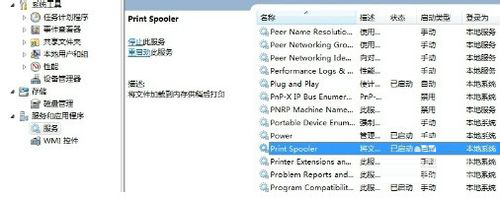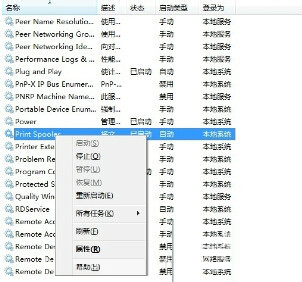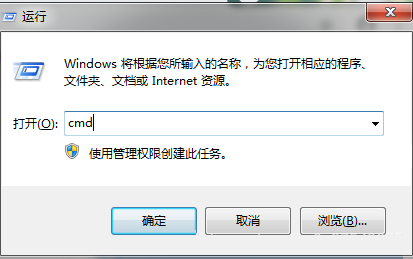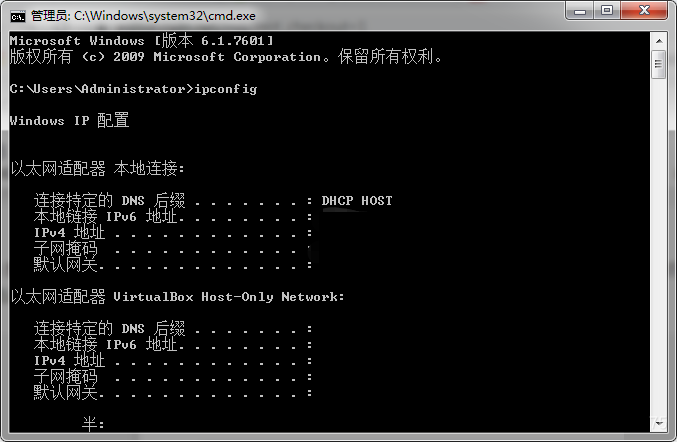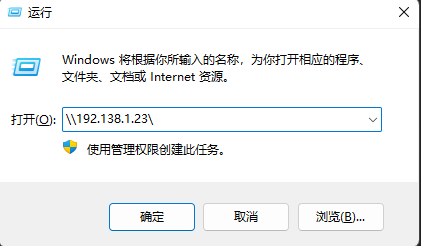解决共享打印机出现0x00000709错误代码问题的方法!
最近有用户在连接打印机的时候,遇到了连接错误,提示错误代码0x00000709,不知道该如何解决,下面小编为大家带来解决方法介绍,希望能帮到大家!
解决办法:
1、在共享打印机的电脑上找到我的电脑,鼠标右键,打开管理;
2、在打开的窗口找到服务和应用程序,点击服务,在右侧找到print spooler服务;
3、右键点击print spooler,点击重新启动;
4、查找共享打印机电脑的ip地址,快捷键Windows键+R, 打开“运行”对话框,或者直接开始菜单点击运行,在运行对话框中输入cmd;
5、在打开的窗口输入ipconfig,可以查看该电脑的ip地址;
6、在需要连接的电脑上,开始菜单点击运行,在运行对话框中输入查到的ip地址;
7、点击确定或者回车即可打开共享打印机界面,点击打印机图标,即可自动提取并安装驱动。
相关文章
- 共享打印机找不到网络路径的解决方法!
- 怎么连接局域网内的打印机?(连接共享打印机的方法)
- 局域网共享打印机需要用户名和密码怎么处理?
- 连接共享打印机提示没有权限使用网络资源的解决办法
- 连接共享打印机需要用户名和密码怎么设置?
- 连接共享打印机需要用户名和密码的具体设置教程
- 多台电脑共享打印机怎么设置?多台电脑共享打印机的方法
- 共享打印机找不到网络路径怎么办?
- 连接共享打印机提示Windows无法连接到打印机怎么办?
- 打印机连接、共享打印机出现连接失败,0x0000011b、用户禁用问题
- 连接共享打印机出现0x000000bcb问题的解决方法
- 共享打印机突然出现错误0x00000709解决方法(亲测可用)
- 连接共享打印机出现错误代码0x80070035怎么解决?
- 连接打印机出现错误代码0X00000709怎么解决?
- 彻底解决共享打印机错误代码0x0000011b,0x00000709,0x000006d9的方法
- 完美解决:打印机共享连接提示操作无法完成(错误0x00000709)